


La versione originale di questo tutorial la puoi trovare sul sito Designsbyjoy
L'autore ci ha gentilmente permesso di realizzarne una copia in italiano.
Abbiamo usato PSPX2.
Esiste anche una versione realizzata con PSP7 che puoi trovare a questo link:
Bordo sfumato - PSP7
Materiale occorrente:
|
Immagine Papā |
|
|
Filtro Texture>Craquelure (per l'uso vedi Come installare i filtri) |
Porta con te il segnaposto.
Ti aiuterā a seguire meglio il tutorial.
![]()
Script da Dynamic Drive
Apri l'immagine Papā, vai su Finestra>Duplica e chiudi l'originale.
Vai su Selezioni>Seleziona tutto poi su Selezioni>Modifica>Contrai
e imposta come segue:
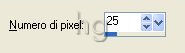
Vai su Selezioni>Modifica>Sfuma e imposta come segue:

Premi F8 per far aprire la finestra Livello.
Tenedo premuto il tasto CTRL digita C poi V e otterrai due livelli.
Disattiva (clicca sull'icona dell'occhio) il livello Sfondo e vedrai l'immagine sfumata:
|
|
|
Vai su Selezioni>Deseleziona.
Elimina il livello Sfondo.

Uno dei modi per utilizzare un'immagine con queste caratteristiche č quella di creare
uno sfondo per e-mail come questo:

Nella finestra Materiali, se non la vedi premi F6, imposta come Proprietā primo piano
il colore #BDCEEC.
Non importa come č impostata la casella Proprietā sfondo.
Puoi scegliere un colore a tuo piacimento utilizzando lo strumento Contagocce ![]() :
:
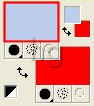
Se hai problemi vedi il tutorial Impostare un colore pieno
Vai su File>Nuova e apri una Nuova immagine dimensioni 1025 x250, Sfondo raster,
colore Trasparente (l'altezza deve superare di poco quella della tua immagine).
Prendi lo strumento Riempimento ![]() , nella barra delle Opzioni (se non la vedi
, nella barra delle Opzioni (se non la vedi
premi F4) imposta come segue:
![]()
Clicca sulla Tela con il tasto destro del mouse per colorarla.
Vai su Effetti>Plug-in>Texture>Craquelure e imposta come segue:
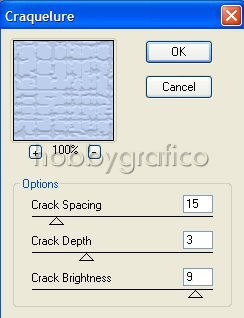
Clicca sull'immagine sfumata per selezionarla.
Vai su Modifica>Copia, clicca sulla tela e vai su Modifica>Incolla come nuovo livello.
Digita M per attivare lo strumento Sposta ![]() .
.
Posizionalo sopra l'immagine e, tenendo premuto il tasto sinistro del mouse,
spostala a sinistra:

Vai su Livelli>Unisci>Unisci visibile.
Premi F12, nella finestra Salva con nome, nomina il File e
scegli il formato
jpg.

Se incontri dei problemi puoi scrivere a